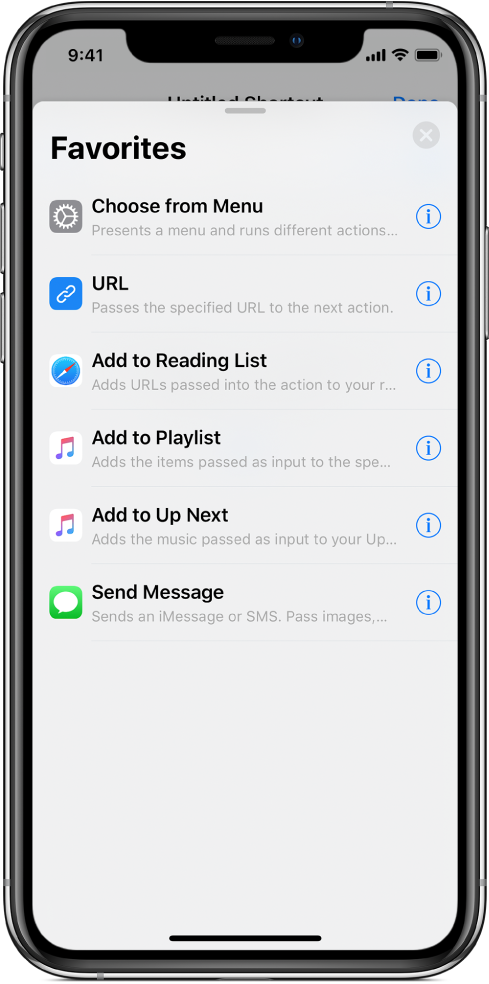Navegar per la llista d’accions a l’app Dreceres
Les accions són els components principals d’una drecera. A mesura que afegeixes accions a la drecera personalitzada, pots veure informació sobre cada acció, ordenar la llista d’accions disponibles per categoria o terme de cerca i crear accions favorites per utilitzar‑les més endavant.
A mesura que crees una drecera, l’app Dreceres prediu quines accions podries voler utilitzar a continuació. Per exemple, si l’última acció d’una drecera és una acción Contacte, l’app et suggerirà accions com ara Trucar o FaceTime. En una drecera que acaba amb una acció “Obtenir la cançó actual”, la llista suggereix accions com ara “Afegir a la llista” o “Obtenir detalls de Música”.
Nota: Les accions suggerides desapareixen de la llista quan prems ![]() .
.
A l’iOS 12, les apps poden mostrar les seves dreceres. Aquestes dreceres estan disponibles com a accions a la categoria d’acció “Suggeriments de Siri” Consulta Veure les accions suggerides per Siri.
Veure informació sobre una acció
A la Biblioteca de l’app Dreceres
 , prem
, prem  en una drecera.
en una drecera.A l’editor de dreceres, prem
 per mostrar una llista de les categories d’accions.
per mostrar una llista de les categories d’accions.Prem una categoria d’acció de la llista i després, prem
 per una acció específica.
per una acció específica.Apareix una breu descripció de l’acció, amb el tipus de contingut que es pot utilitzar com entrada (si és que n’admet algun) i la sortida que generarà. Per obtenir més informació sobre entrades i sortides, consulta Com funcionen les dreceres?
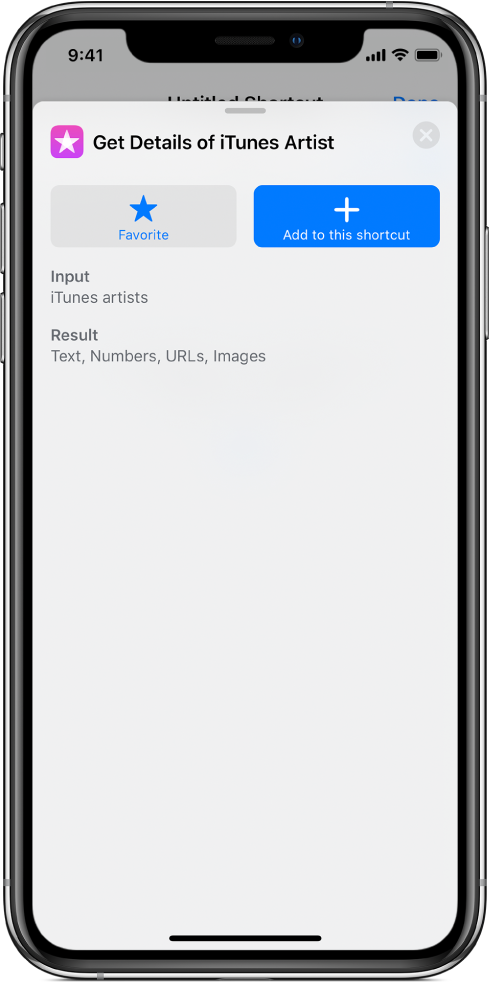
Consell: Quan es posa una acció en una drecera, pots prémer el nom de l’acció o icona per mostrar la descripció de l’acció.
Buscar a la llista d’accions
A l’app Dreceres, fes una de les accions següents a l’editor de dreceres:
A l’iPhone: Prem
 a la part inferior de la pantalla.
a la part inferior de la pantalla.A l’iPad: Prem
 a la part superior de la barra lateral esquerra.
a la part superior de la barra lateral esquerra.Als models d’iPhone més grans, com ara l’iPhone XS Max o l’iPhone 8 Plus, la llista d’accions apareix a la barra lateral esquerra quan gires l’iPhone en orientació horitzontal.
Introdueix un terme al camp de cerca.
La llista s’ordena per mostrar les accions que contenen el terme de cerca. Prova de buscar obtenir, buscar o afegir per explorar les diferents accions que hi ha a múltiples categories. També pots buscar temes específics com música o esdeveniments o apps i serveis que utilitzis.
Veure totes les accions en una categoria específica
A l’app Dreceres, fes una de les accions següents a l’editor de dreceres:
A l’iPhone: Prem
 a la part inferior de la pantalla.
a la part inferior de la pantalla.Consell: També pots lliscar amunt per mostrar la llista d’accions.
A l’iPad: Prem
 a la part superior de la barra lateral esquerra.
a la part superior de la barra lateral esquerra.Als models d’iPhone més grans, com ara l’iPhone XS Max o l’iPhone 8 Plus, la llista d’accions apareix a la barra lateral esquerra quan gires l’iPhone en orientació horitzontal.
Apareix una llista de categories d’acció.
Prem el nom d’una categoria (Música o Web, per exemple).
Totes les accions relacionades amb la categoria que hagis triat es mostren a la llista, organitzades per subcategoria.
Veure les accions suggerides per Siri
Els Suggeriments de Siri apareixen a la llista d’accions i es basen en com utilitzes el teu dispositiu.
A l’app Dreceres, fes una de les accions següents a l’editor de dreceres:
En un iPhone: Prem
 a la part inferior de la pantalla.
a la part inferior de la pantalla.Consell: També pots lliscar amunt per mostrar la llista d’accions.
En un iPad: Prem
 a la cantonada superior esquerra de la barra lateral.
a la cantonada superior esquerra de la barra lateral.Als models d’iPhone més grans, com ara l’iPhone XS Max o l’iPhone 8 Plus, la llista d’accions apareix a la barra lateral esquerra quan gires l’iPhone en orientació horitzontal.
Prem Suggeriments de Siri.
Les accions suggerides de Siri apareixen a la llista.
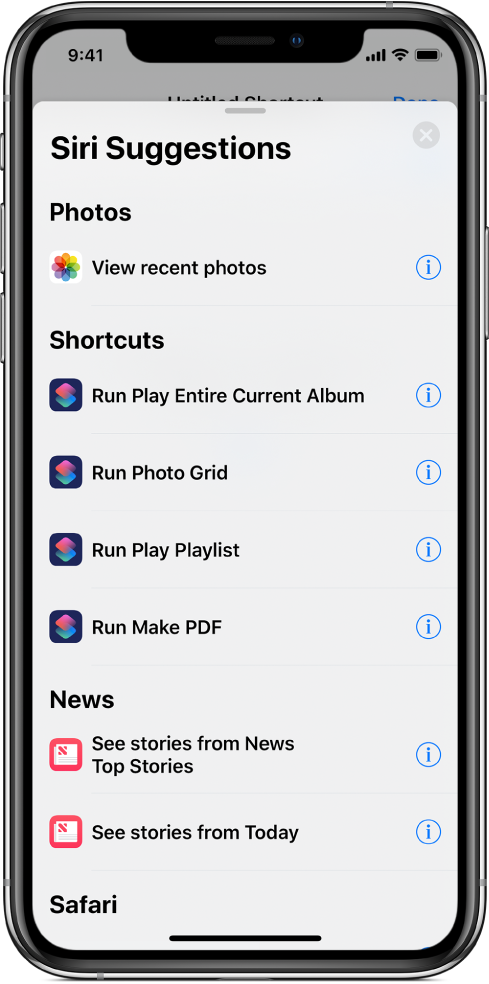
Prem
 per mostrar la descripció d’una acció.
per mostrar la descripció d’una acció.
Per obtenir informació sobre com afegir dreceres a Siri, consulta Utilitzar les dreceres suggerides i Utilitzar Siri per executar dreceres amb la veu.
Marcar una acció com a favorita
A l’app Dreceres fes una de les accions següents:
A l’editor de dreceres: Prem el nom de l’acció que vols marcar com a favorita.
A la llista d’accions: Prem el botó d’informació de l’acció que vols marcar com a favorita.
Prem
 .
.L’acció queda marcada com a “Favorita” i s’afegeix a la llista de Favorits.
Veure les accions favorites
A l’app Dreceres, fes una de les accions següents a l’editor de dreceres:
En un iPhone: Prem
 a la part inferior de la pantalla.
a la part inferior de la pantalla.Consell: També pots lliscar amunt per mostrar la llista d’accions.
En un iPad: Prem
 a la cantonada superior esquerra de la barra lateral.
a la cantonada superior esquerra de la barra lateral.Als models d’iPhone més grans, com ara l’iPhone XS Max o l’iPhone 8 Plus, la llista d’accions apareix a la barra lateral esquerra quan gires l’iPhone en orientació horitzontal.
Prem Favorits.
Les accions que has marcat prèviament com a favorites apareixen a la llista.